A digitális képszerkesztés kihívásai sok kreatív lehetőséget kínálnak, különösen a Airbrush-művészek számára. Ebben a tutoriálban lépésről lépésre bemutatom, hogyan készíthetsz egy inspiráló űrhajós tájat egy figyelemfelkeltő háttérrel és egy lenyűgöző szilikonával. Azok a technikák, amelyeket megtanulsz, nemcsak erre a projektre alkalmazhatóak, hanem jelentősen bővítik a digitális festés repertoárodat.
Legfontosabb megállapítások
- A különböző ecsettípusok használata jelentősen befolyásolhatja az eredményt.
- A színátmenetek és -rétegezések hozzájárulnak a kompozíció mélységéhez és dinamizmusához.
- A struktúrált munkamódszer lehetővé teszi a részletek egyszerű szerkesztését és optimalizálását.
Lépésről lépésre útmutató
Projekt indítása és fájllehetőségek
Kezdj azzal, hogy megnyitsz egy új üres fájlt. Válassz egy megfelelő munkanévad; ebben az esetben „Űrkép táj”-ot használunk. Állítsd be a pixel szélességét és magasságát 2100 x 1000-ra. Ez elegendő teret ad a részleteid kidolgozásához.
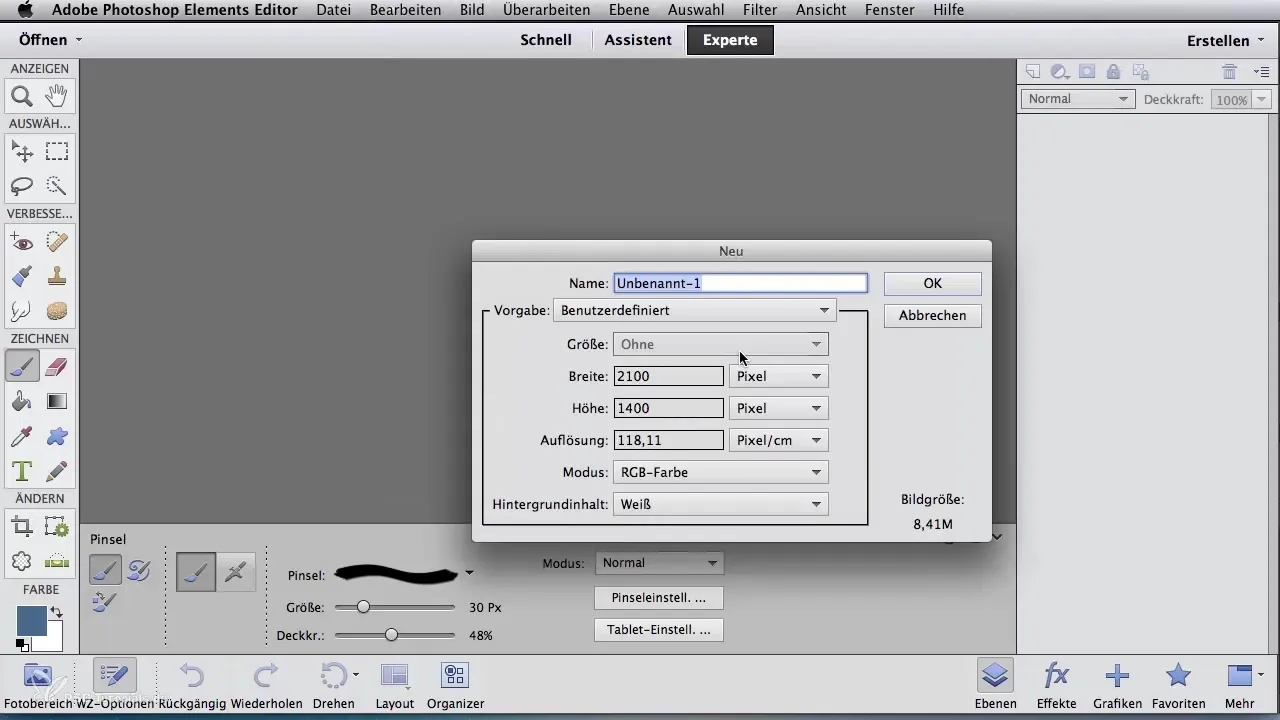
Eszköz kiválasztása és színválasztás
Válassz egy nagy, kerek, puha ecsetet, körülbelül 1000 pixel méretben. Válassz ki egy világosabb kék árnyalatot, és kezdd el létrehozni egy sima színátmenetet. Használhatod a színátmeneti eszközt, vagy manuálisan is összekeverheted a színeket, hasonlóan az Airbrush készülék használatához.
Új réteg létrehozása
Hozz létre egy új réteget további objektumokhoz. Ezt megteheted az „Réteg” menü alatt, vagy egyszerűen kattints az „Új réteg” ikonra. Ez rugalmasabbá teszi a munkamódszeredet, mivel bármikor módosíthatod a rétegeket anélkül, hogy befolyásolnád az alatta lévő rétegeket.
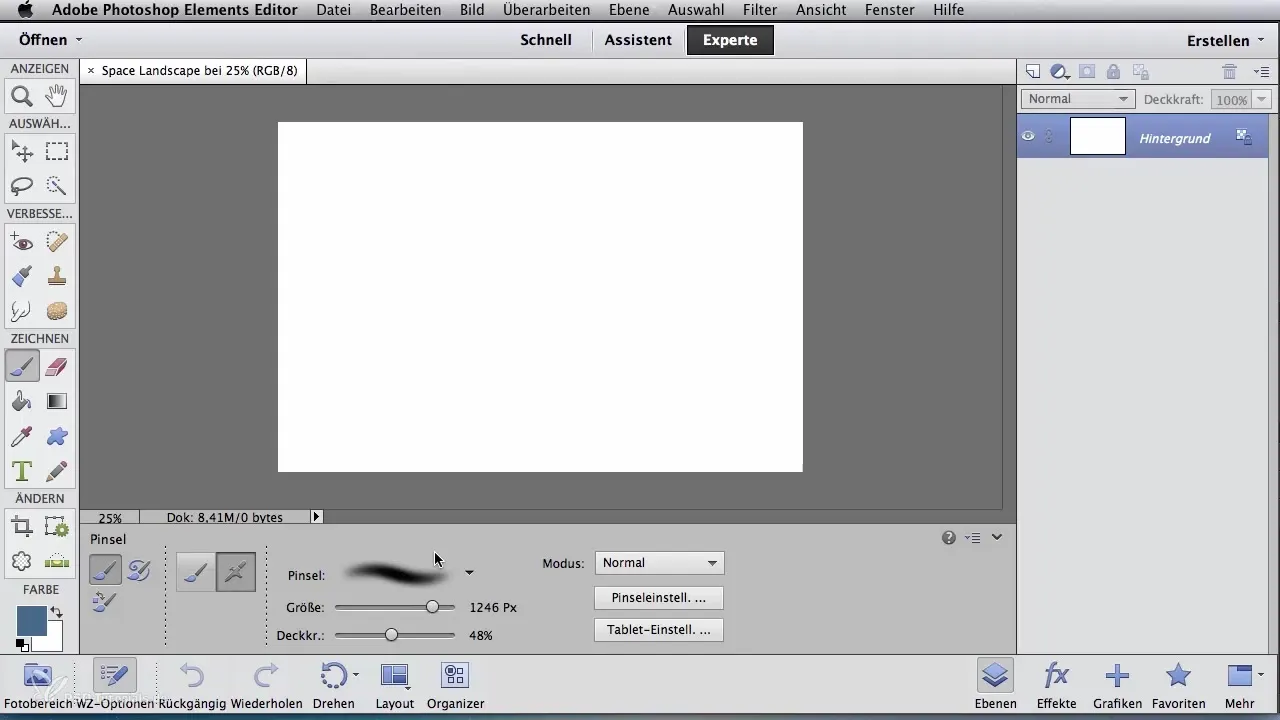
Első színréteg a krétával
Az első szilikona kialakításához válassz egy krétaecsetet sötét, középkék árnyalatban. Kezdd az első színréteg felvitelével, ahol a krétaecset éles széleket alkot, amely segít futurisztikus épületek körvonalazásában. Csökkentsd az ecset méretét, hogy részletesebb munkákba kezdj, és állítsd az áttetszőséget körülbelül 50%-ra, hogy könnyed struktúrákat hozz létre a hegyeken és épületeken.
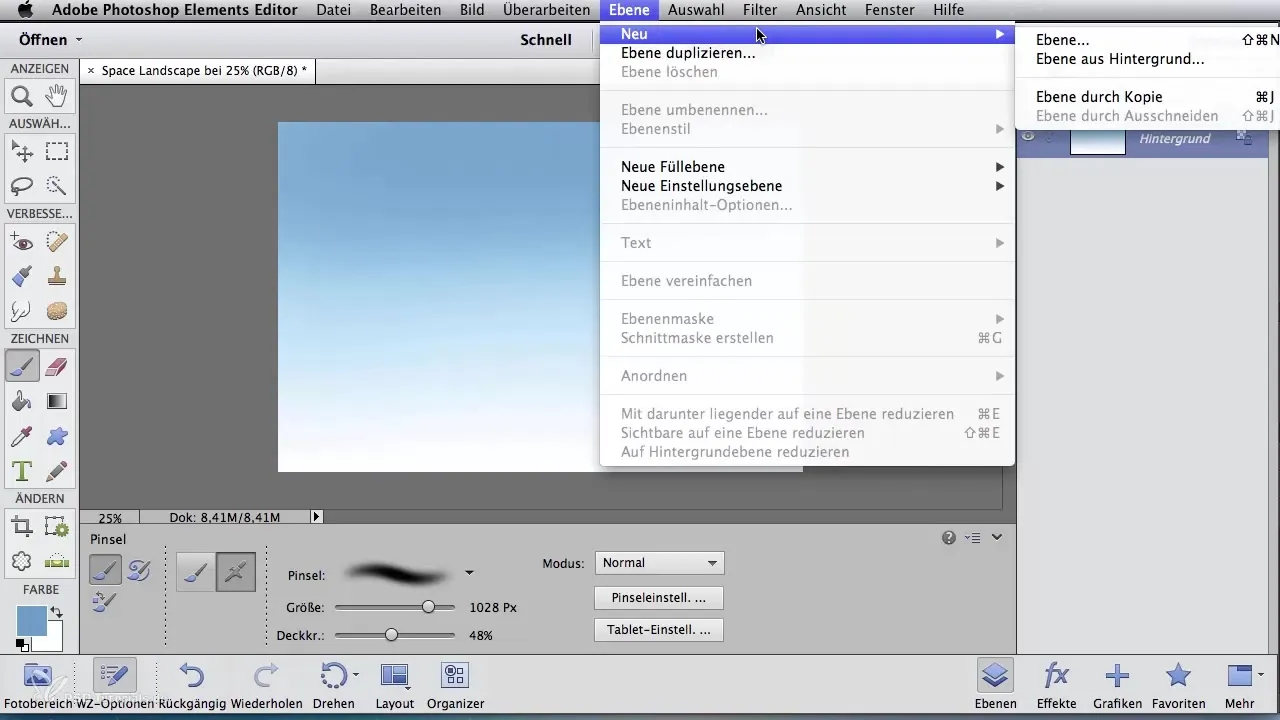
Szilikonák és részletek hozzáadása
Most válts egy másik ecsetméretre, hogy jobban kitölthesd a szilikonáidat. Adj hozzá egy második épületet, és vázold fel a bal oldalt és a kapcsolódó tornyot. Kösd össze a két épületet egy híddal, hogy a kompozíciód összefüggőnek tűnjön.
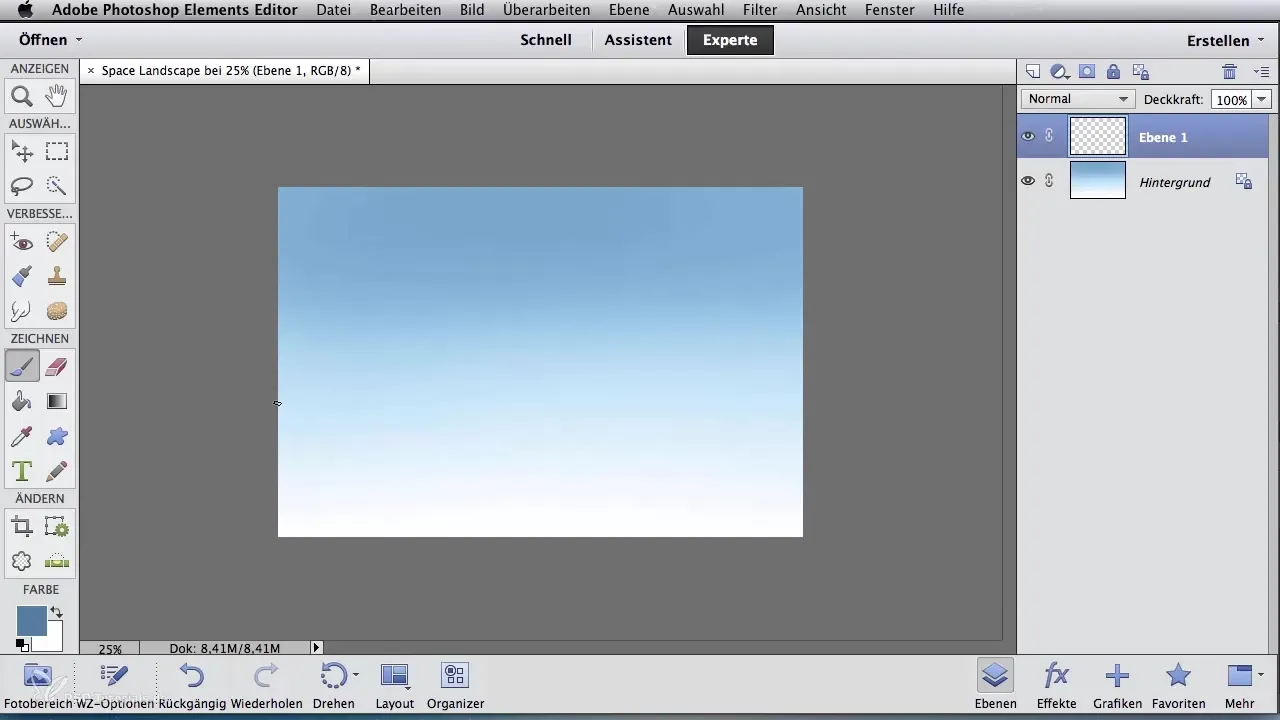
Futurista elemek integrálása
Készíts további futurista hegystruktúrákat, a külső kontúrok megrajzolásával és azután a színezéssel. Először a fény-árnyék arányokra összpontosíts, mivel ez mélységet ad a jelenetnek. Használj közepes áttetszőséget a színezés során, hogy fokozd az árnyalat intenzitását.
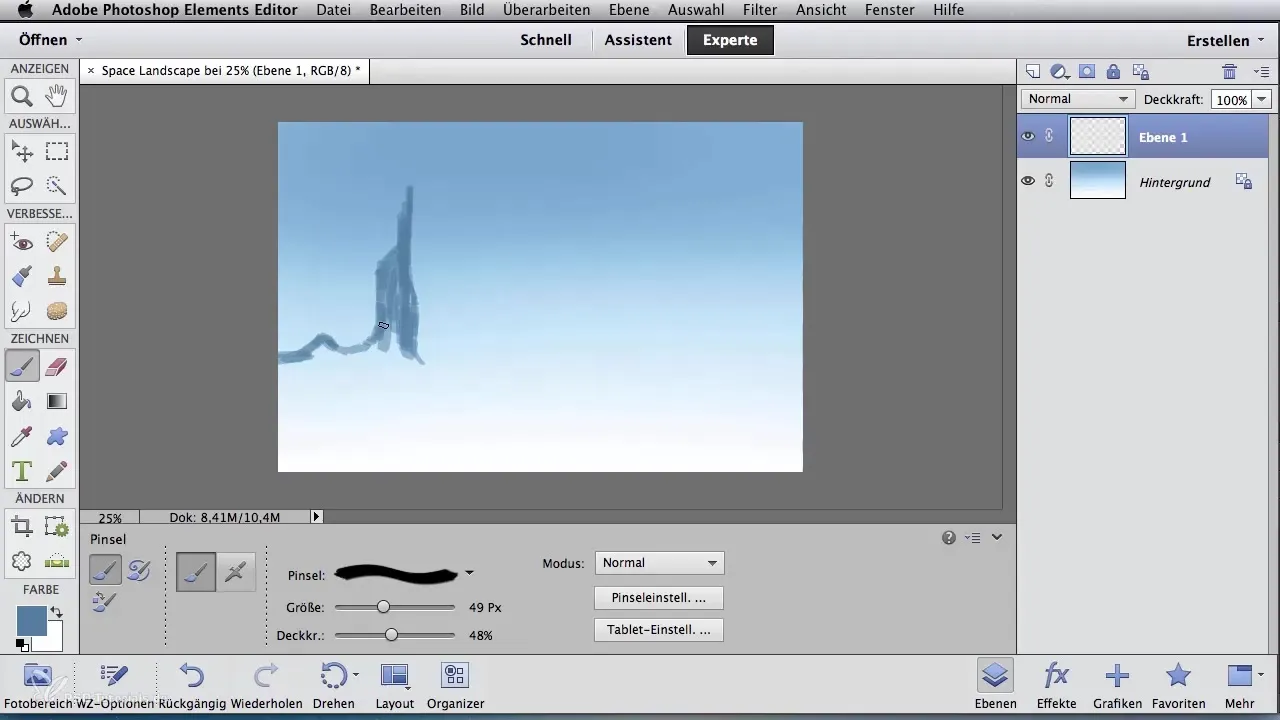
A kontúrok finomítása
Optimalizáld a hegyek és épületek kontúrjait egy radírral. A szélek élesebbé válnak, és itt még antenna jellegű szerkezeteket is adhatsz hozzá, amelyek futurisztikus hangulatot kölcsönöznek a kompozíciódnak.
Fény és kiemelések hozzáadása
Válts egy világos kék árnyalatra, hogy fényeket hozz létre a hegyekben és további kiemeléseket az épületekben. Újból csökkentsd az ecset méretét, miközben a fényt a bal oldali épület élén adjuk hozzá. Kezdetben durván vidd fel a színt – a precizitás később jön.
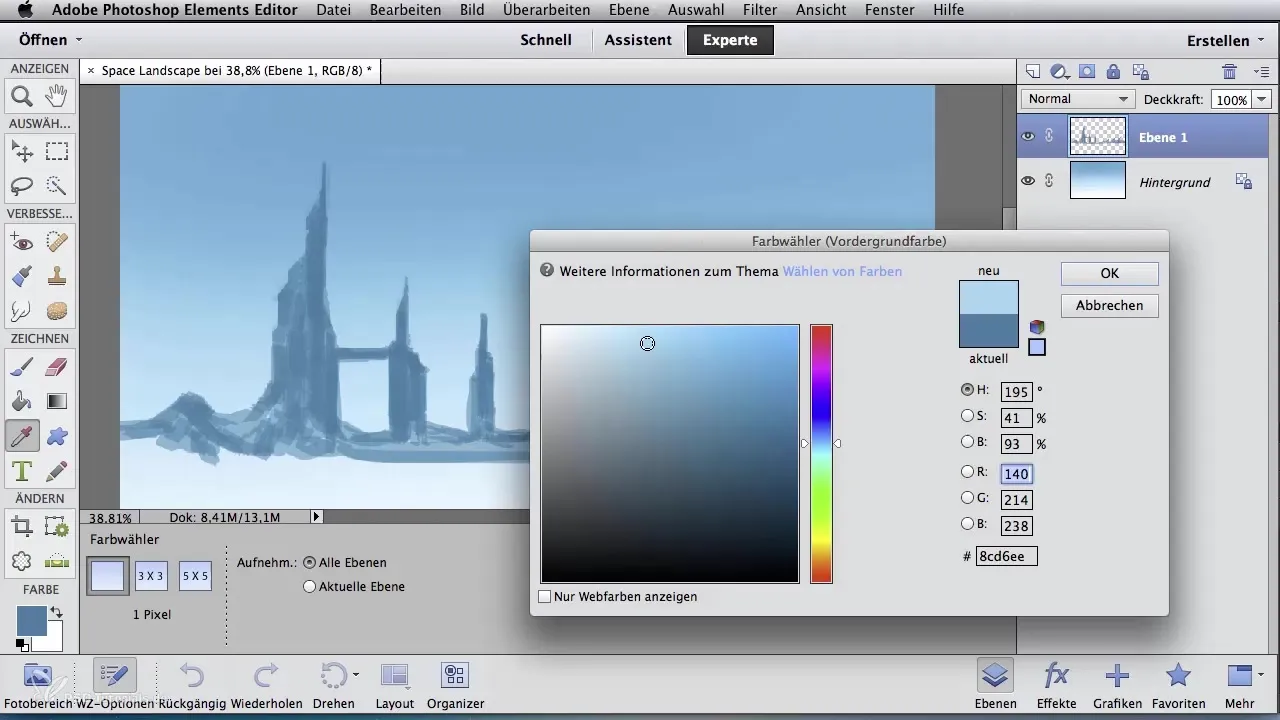
Finom munkálatok és beállítások
Folytasd, és adj hozzá apró, finom részleteket az épületek ablakaiba és a hegyekbe. Ezeknek a kiemeléseknek különösen a hegyek és épületek bal oldalán kell helyezkedniük, hogy a bal oldalon érkező fényforrást jelenítsék meg.
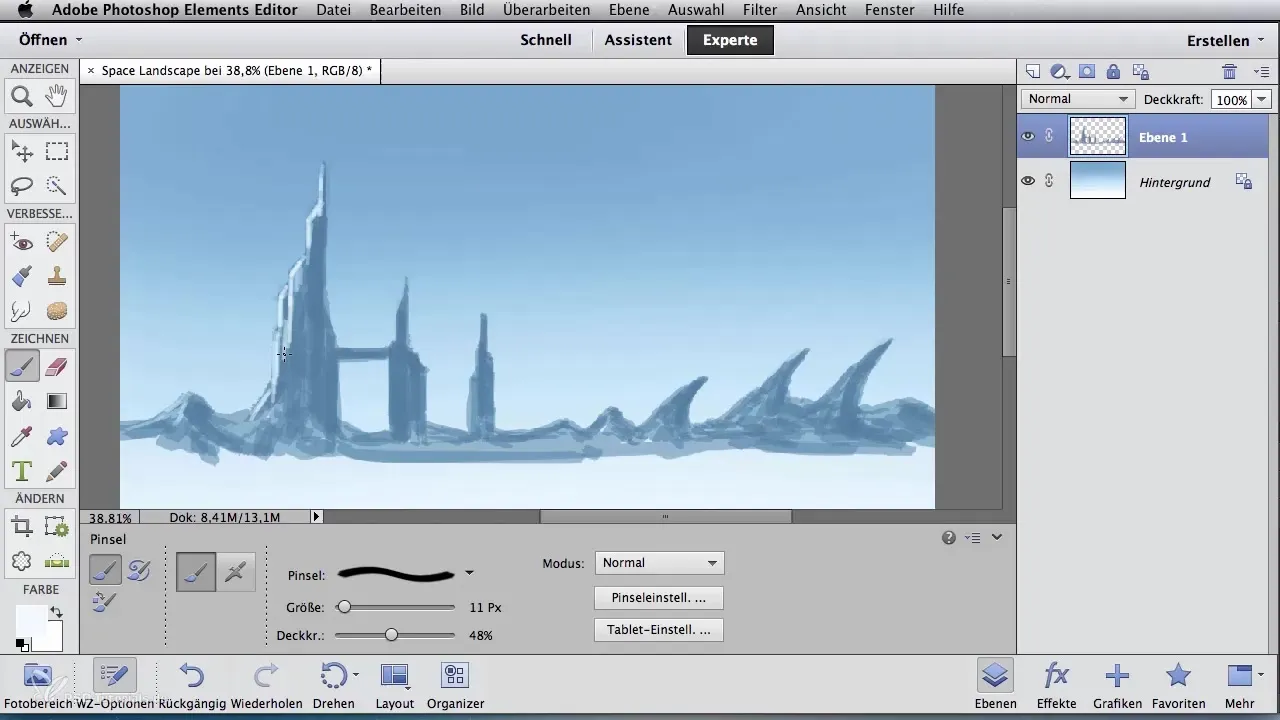
Befejező munkák és összeállítás
Fejezd be a tájat azáltal, hogy átnézed a színrétegek véglegesítését, hogy biztosítsd, hogy a színintenzitás elérje a kívánt kontrasztot. Rendszeresen ellenőrizd a munkádat, hogy biztos lehess benne, hogy mindez összhangban van.
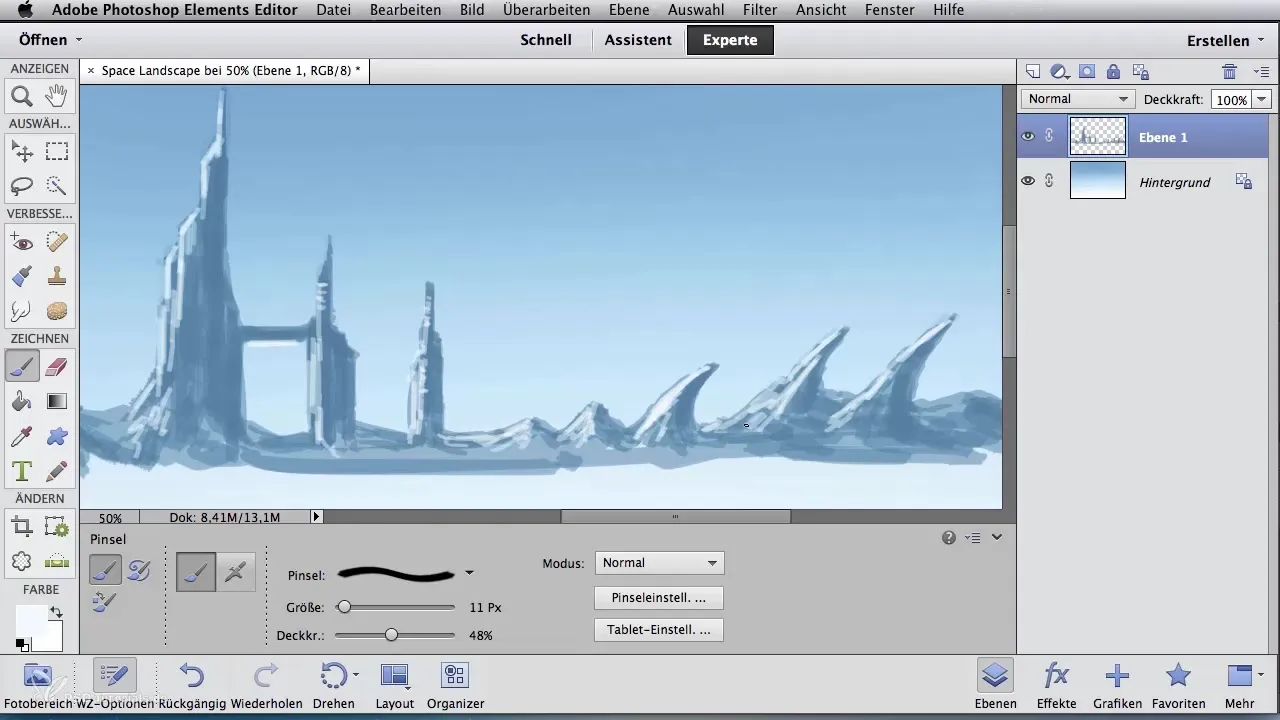
Összefoglalás – Digitális képszerkesztés Airbrush művészeknek: Űrhajós táj – Szilikona létrehozása
Ebben a tutoriálban megtanultad, lépésről lépésre hogyan kell létrehozni egy űrhajós tájat. Megismehetted a színválasztás és -alkalmazás, a különböző ecsetek és rétegek használatának fontos technikáit. Ezek a képességek értékes megközelítésekkel bővítik a digitális művészet repertoárodat.
Gyakran ismételt kérdések
Hogyan hozhatok létre új réteget?Kattints az „Új réteg” ikonra, vagy válaszd ki az „Réteg” menüben.
Milyen ecsetet kell használnom a szilikonához?Használj krétaecsetet az éles szélek és a jó részletesség érdekében.
Hogyan ábrázolhatom a fényforrásokat a tájban?Használj világos kék árnyalatokat és dolgozz az áttetszőséggel, hogy létrehozd a fényeket.
Megváltoztathatom a színeket bármikor?Igen, közepes áttetszőséggel bármikor átfestheted a már megfestett területeket a színek fokozása érdekében.
Hogyan biztosíthatom, hogy a kontúrok élesek legyenek?Használj radírt, hogy megtisztítsd a széleket és optimalizáld a kontúrokat.


